Wenn du die Logs auf deinem Azure Blob Storage aktiviert hast, werden alle Protokolle in einem Container namens $logs gespeichert.
http://your_account_name.blob.core.windows.net/$logsSo aktivieren Sie die Protokollierung für die Blob-Speicherung
Dieser Container wird automatisch erstellt, sobald die Storage Analytics-Protokollierung für dein Speicherkonto aktiviert ist. Der Inhalt dieses Containers kann gelöscht werden, aber nicht der Container selbst.
Die Protokolle sind in einer Ordnerstruktur für jedes Jahr, jeden Monat, jeden Tag und jede Stunde separat verteilt. In jedem Stundenordner findest du mehrere Dateien mit den Zugriffen während dieser Zeit.
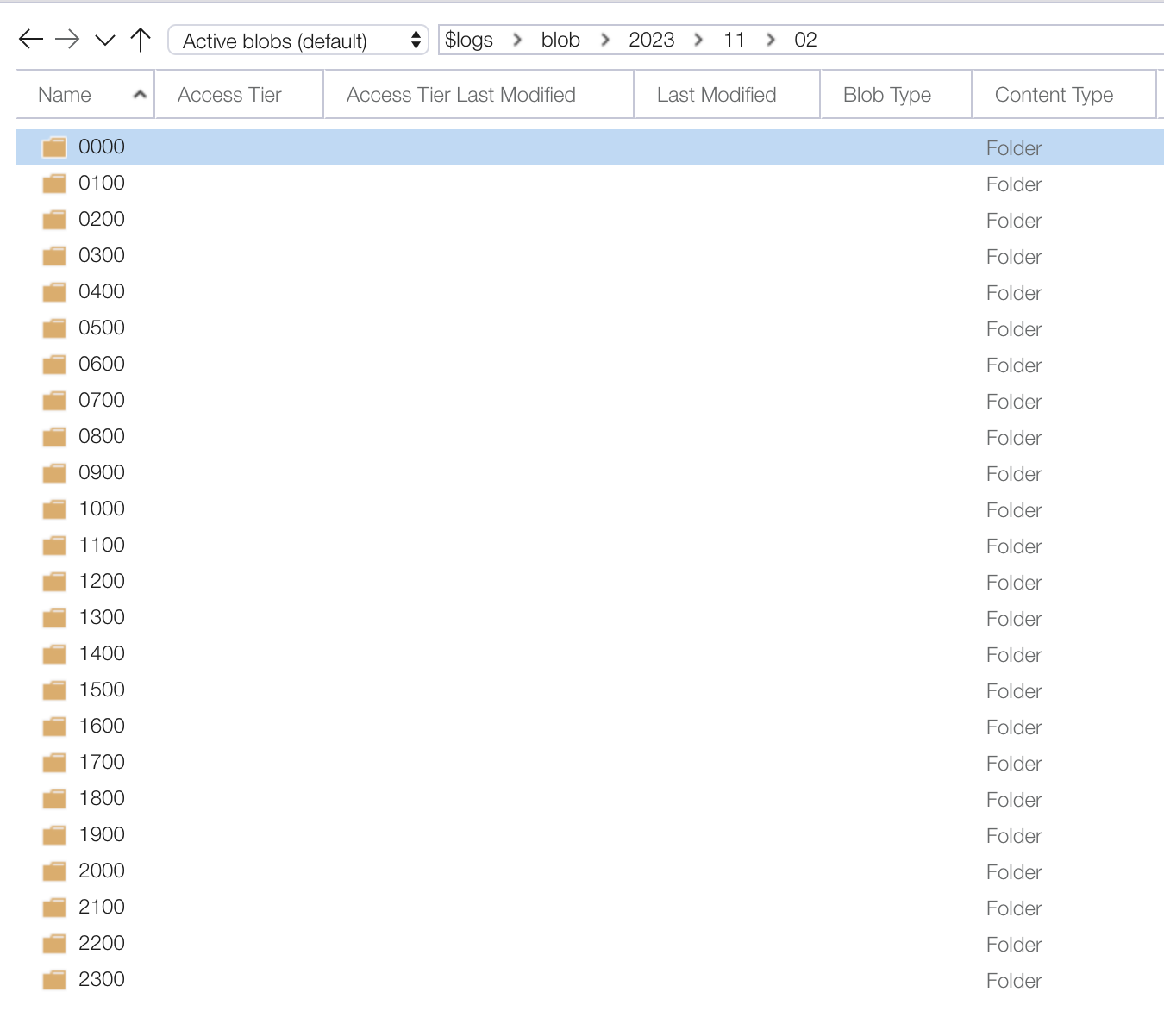
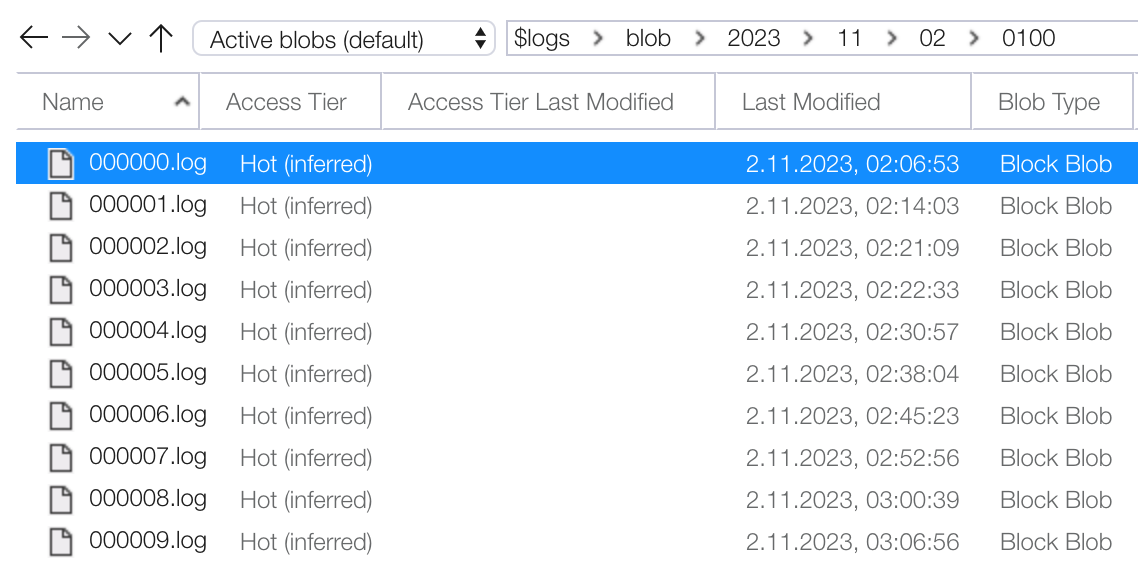
Um diese Informationen einfach zu analysieren, kannst du den Microsoft Storage Explorer verwenden und die Ordner herunterladen. Anschließend kannst du mithilfe des grep Kommandos in der Konsole bestimmte Informationen herausfiltern - zum Beispiel nach einer spezifischen Zugriffsart oder dem Dateinamen. Die Ergebnisse können als .csv-Datei gespeichert und anschließend mit Excel oder Numbers gelesen und ausgewertet werden.
Lade dazu zunächst die Log-Dateien in einen lokalen Ordner wie “Downloads” herunter und öffne das Terminal im entsprechenden Verzeichnis.
Führe dann das Kommando aus:
grep your_search_string **/*.log > found.csvErsetze dabei “your_search_string” durch deine gewünschte Suche. Du könntest beispielsweise folgende Befehle nutzen:
grep MyFile.txt **/*.log > found.csvgrep ListBlob **/*.log > found.csvGrep-Befehle lassen sich auch kombinieren:
grep MyFile.txt **/*.log | grep ListBlob > found.csvÖffne die Datei found.csv mit Excel oder Numbers, um die ausgewählten Log-Einträge anzeigen zu lassen.
Diese Methode ermöglicht dir eine einfache Analyse der Logs auf Azure Blob Storage und hilft dabei, wichtige Informationen effizient herauszufiltern und weiterzuverarbeiten.